电脑屏幕闪烁不停?可能是这些原因导致的!
- 数码知识
- 2025-03-13 11:23:01
- 12
在使用电脑的过程中,我们有时会遇到电脑屏幕一闪一闪的情况。这种问题不仅会影响使用体验,还可能导致眼睛不适甚至是工作中断。究竟是什么原因导致电脑屏一闪一闪呢?本文将为您揭秘,并提供解决方法。
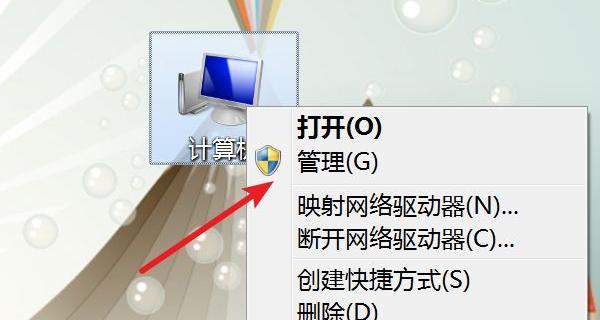
一:硬件问题
-电脑屏幕一闪一闪可能是由于硬件故障引起的。
-显示器的数据线可能损坏或未连接牢固,导致信号传输中断。

-显示器本身的故障也可能导致屏幕闪烁。
二:驱动程序问题
-电脑屏幕闪烁还可能是由于驱动程序问题引起的。
-比如,显卡驱动程序可能需要更新或安装错误。
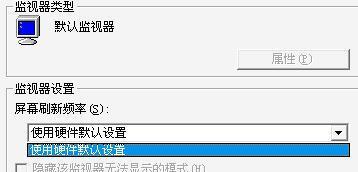
-这样就会导致显卡无法正确地向显示器发送信号,从而引发屏幕闪烁。
三:电源问题
-电脑屏幕闪烁的原因还可能是电源问题。
-电源不稳定或供电不足会导致显示器无法正常工作。
-当电源波动或过载时,显示器屏幕就会出现闪烁现象。
四:过热问题
-电脑过热也可能导致屏幕闪烁。
-长时间使用电脑或没有及时清理散热系统会导致温度过高。
-过热会对显示器的工作稳定性产生负面影响,从而引发闪烁。
五:操作系统问题
-操作系统的问题也有可能导致电脑屏幕闪烁。
-系统文件损坏或与显卡驱动程序不兼容等。
-这样就会导致电脑屏幕不稳定,出现闪烁现象。
六:病毒感染
-病毒感染也有可能导致电脑屏幕闪烁。
-恶意软件可能会干扰系统正常运行,包括显示器的工作。
-如果电脑中存在病毒,建议进行杀毒处理以解决屏幕闪烁问题。
七:分辨率设置问题
-不正确的分辨率设置也会导致电脑屏幕闪烁。
-当分辨率设置与显示器不匹配时,就会出现屏幕闪烁。
-确保分辨率设置与显示器的推荐值相符,可以解决这个问题。
八:排除硬件问题
-检查显示器数据线是否连接牢固。
-如果数据线存在问题,可以更换一根新的来测试。
-尝试将显示器连接到另一台电脑上,以确定是否是显示器本身的故障。
九:更新驱动程序
-检查显卡驱动程序是否最新,如果不是,及时更新。
-可以通过访问显卡厂商的官方网站或使用驱动更新工具来更新驱动程序。
-更新驱动程序可以修复与显示器相关的兼容性问题。
十:稳定供电
-确保电源供电稳定,并与显示器匹配。
-如果发现电源不足或电源线松动,请更换合适的电源或重新插拔电源线。
-同时,使用稳定的电源插座,并避免与其他高功率设备共用一个插座。
十一:保持散热良好
-定期清洁电脑内部,确保散热系统的畅通。
-清理灰尘和堵塞的风扇,以确保电脑的散热效果。
-如果需要,可以添加额外的散热设备,如散热垫或风扇,来降低温度。
十二:系统文件修复
-对于操作系统问题引起的屏幕闪烁,可以尝试修复系统文件。
-可以使用Windows自带的系统文件检测和修复工具来解决问题。
-也可以使用第三方系统修复工具,如CCleaner等。
十三:杀毒处理
-如果怀疑电脑中存在病毒感染,可以使用杀毒软件进行全面扫描和清除。
-选择可信赖的杀毒软件,并及时更新病毒库。
-扫描结束后,按照软件的指引进行清除操作。
十四:调整分辨率
-检查电脑的分辨率设置,确保与显示器的推荐值相符。
-可以通过控制面板或显示设置来调整分辨率。
-如果显示器仍然闪烁,可以尝试降低分辨率以观察是否有改善。
十五:
-电脑屏幕一闪一闪可能是由硬件、驱动程序、电源、过热、操作系统等多种原因引起的。
-通过排除故障、更新驱动、稳定供电、保持散热、修复系统文件、杀毒处理和调整分辨率等方法,可以解决电脑屏幕闪烁问题。
-如果以上方法无效,建议咨询专业技术人员或联系售后服务进行进一步的故障排查和维修。
版权声明:本文内容由互联网用户自发贡献,该文观点仅代表作者本人。本站仅提供信息存储空间服务,不拥有所有权,不承担相关法律责任。如发现本站有涉嫌抄袭侵权/违法违规的内容, 请发送邮件至 3561739510@qq.com 举报,一经查实,本站将立刻删除。!
本文链接:https://www.xieher.com/article-8508-1.html







